Копирование толстых оригиналов, таких как книги
При копировании толстых оригиналов, таких как книги, можно удалять черные поля вокруг изображения и тени от переплета. Используя эту функцию, можно сократить ненужный расход чернил.
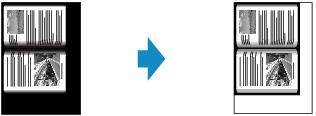
-
Проведите пальцем по экрану НАЧАЛО, затем коснитесь значка
 Дополнит. распеч. (Advanced print).
Дополнит. распеч. (Advanced print). -
Легко коснитесь пункта Копия без рамки (Frame erase copy).
-
При необходимости задайте значения параметров.
Легко коснитесь пункта Копии (Copies), чтобы открыть экран для указания количества копий.
Для других параметров настройки, кроме Копии (Copies):
 Примечание.
Примечание.-
Если отображается экран ожидания копирования, то, коснувшись значка
 , можно увидеть изображение распечатки на экране предварительного просмотра.
, можно увидеть изображение распечатки на экране предварительного просмотра.
-
-
Коснитесь кнопки Цветной (Color) для цветного копирования или кнопки Черный (Black) для черно-белого копирования.
Устройство начинает копирование.
 Примечание.
Примечание.
-
Закройте крышку сканера.
-
Вокруг изображения может получаться узкое черное поле. Эта функция позволяет удалять только темные поля. Если сканируемая книга слишком тонкая или если устройство используется рядом с окном или при ярком освещении, может сохраняться бледная черная рамка. Кроме того, если оригинал темный, устройство не может отличить цвет документа от тени, что может привести к некоторой обрезке изображения или теням на сгибах.



